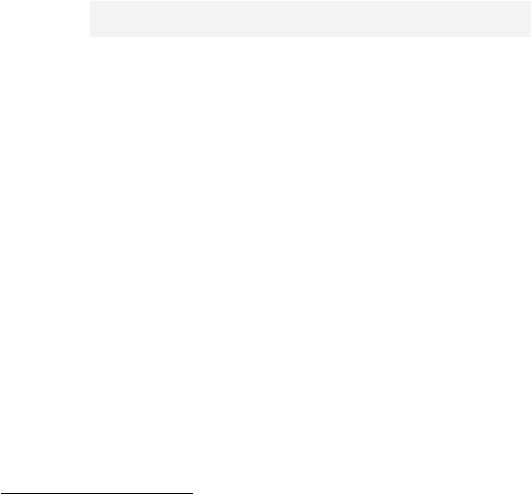
98
электронную почту, чтобы сделать запрос или перепоручить действие, просто сохраните
копию в файл «@Ожидающие”.
*
Некоторые приложения (такие как Lotus Notes) позволяют направить копию электронной
почты в одну из ваших папок (путем нажатия кнопки «Send and File»). Другие (например,
Outlook) одновременно сохранят ее в вашей общей папке «Sent Mail». В последнем случае
наилучшим для многих, вероятно, будет копирование («сс» или «bcc») и затем
перетаскивание копии в папку «@Ожидающие» (Это относительно просто, используя MS
Outlook, автоматически посылать себе копию сообщения в определенную папку).
Электронная почта от «Входящих» до «Пустой папки»
Метод, описанный выше, дает вам возможность опустошить ваши входящие электронные
письма, что является большим подспорьем в контроле вашей ежедневной работы. Вы
исправите «Входящие» на «Входящие,», так что все, что будет находиться в вашем ящике,
станет ответом – мерцающим огоньком, говорящим вам о том, что нужно сделать.
Большинство людей используют «Входящие» электронной почты как место для хранения
нерешенных вопросов и ссылок, такая практика быстро «затуманит» ваш мозг: они знают,
что им нужно все переоценивать, каждый раз глядя на экран.
Если у вас никогда не было входящих больше, чем помещается одновременно на экране,
это достижение может быть очень функциональным, но с объемами писем, с которыми
имеют дело профессионалы в наши дни, это не действует.
Требуется гораздо меньше энергии на то, чтобы хранить
ноль входящих в электронном ящике, чем тысячу.
Опустошение всех входящих еще не значит, что вы со всем справились. Это значит, что
вы УДАЛИЛИ все, что могли, РАЗОБРАЛИ все, что вам нужно, но что не требует
действий в данный момент, СДЕЛАЛИ все, что требует меньше двух минут, и поместили
напоминания по всему, что ожидается и с чем можно работать. Сейчас вы можете открыть
файл «@Действия» и просмотреть те электронные письма, с которыми вы хотите
работать. Разве это не легче, чем продираться через множество окон, опасаясь что-нибудь
упустить.
Предостережение о рассеивании напоминаний о действиях
Опасно размещать напоминания о действиях где-то вне вашего поля зрения. Назначение
системы организации состоит в том, чтобы хранить напоминания таким образом, чтобы
видеть их тогда, когда вам нужно видеть их, чтобы вы могли доверять своему выбору, что
делать (или что не делать). Перед тем, как вы уйдете из офиса, нужно просмотреть
индивидуально те электронные письма, с которыми вам нужно работать, но которые все
еще не обработаны, так же как и ваши списки «Звонки» или «За компьютером». Категория
«@Действия» - это расширение вашей категории «За компьютером», и должна ее
повторять. Ваша бумажная категория «Ожидающие» должна быть оформлена как список,
если бумажные материалы используются в качестве напоминаний.
Расставление напоминаний о действиях в папке, в списках, и/или в системе электронной
почты – это отлично, если вы просматриваете все категории, к которым вы добавили
напоминания так, как это необходимо. Вам не нужны вещи, которые ускользают от
вашей системы и не используются по своему назначению: напоминать вам.
*
Microsoft Outlook позволяет пользователям копировать или перемещать электронные письма в категорию
«Задания», которая, если она организована в соответствии с моими рекомендациями, может работать также
хорошо.

